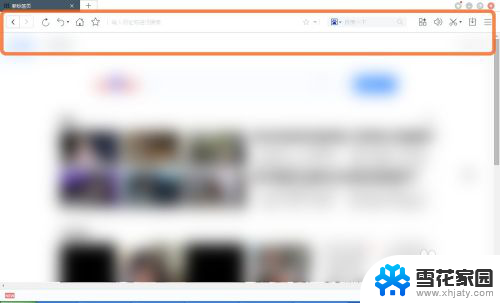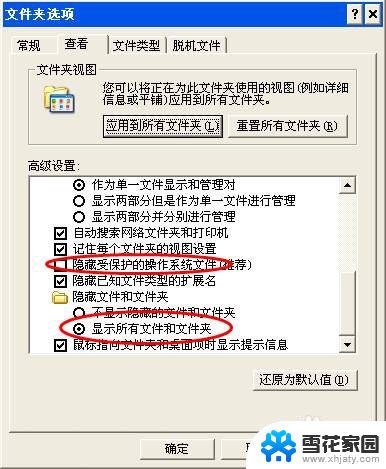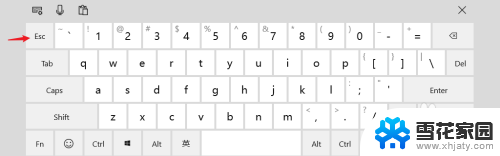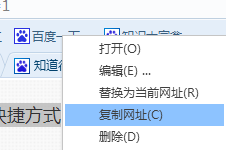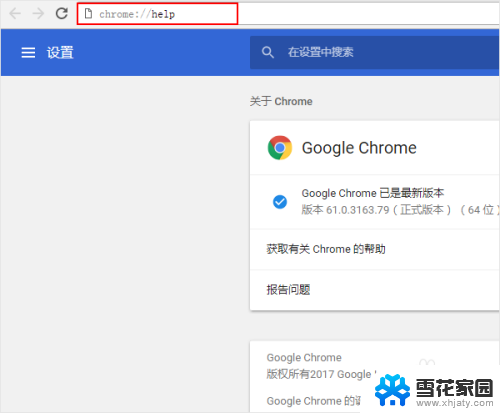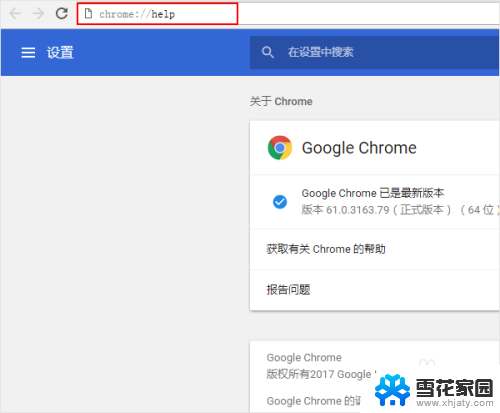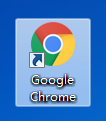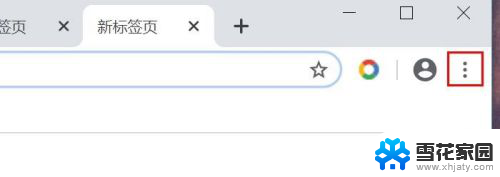谷歌浏览器的收藏夹怎么导出 如何导出Chrome浏览器收藏夹(书签)
谷歌浏览器的收藏夹是一个非常方便的功能,它可以帮助我们保存我们喜欢的网页链接,以便日后查找和访问,有时候我们可能需要导出这些收藏夹,以备份或者与他人分享。导出Chrome浏览器收藏夹其实非常简单,只需要几个简单的步骤就可以完成。在本文中我们将介绍如何导出Chrome浏览器收藏夹,并给出详细的操作指南。无论是为了备份还是分享,这个功能都能帮助我们更好地管理和利用我们的收藏夹。
步骤如下:
1.打开浏览器,点击右上角的【三个点】图标。
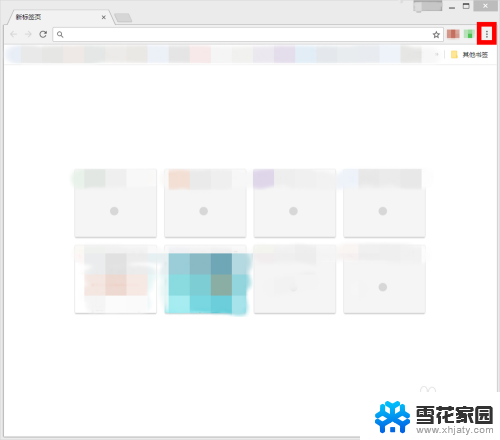
2.浏览器会弹出它的主菜单,把鼠标移动到主菜单中间位置的【书签】栏上。
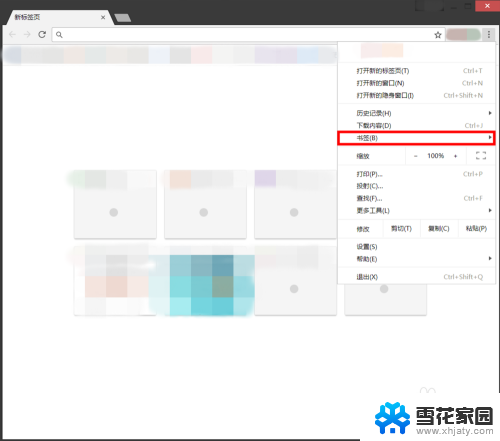
3.这时会弹出关于“书签”设置选项的二级菜单,用鼠标单击二级菜单顶部的【书签管理器】。
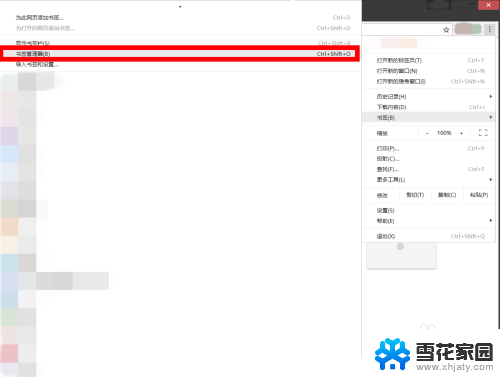
4.这时,我们会进入到浏览器的【书签管理页面】。
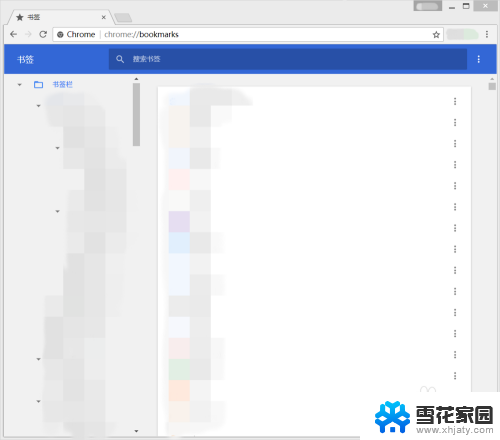
5.鼠标单击书签管理页面的搜索栏右侧的图标为【三个点】的【整理】按钮。
注意:这个地方的图标,不是浏览器主菜单的【三个点】图标,是蓝色框里的。
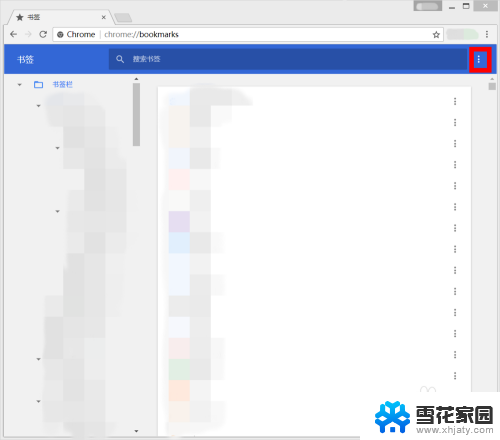
6.在弹出的菜单里,用鼠标单击【导出书签】。
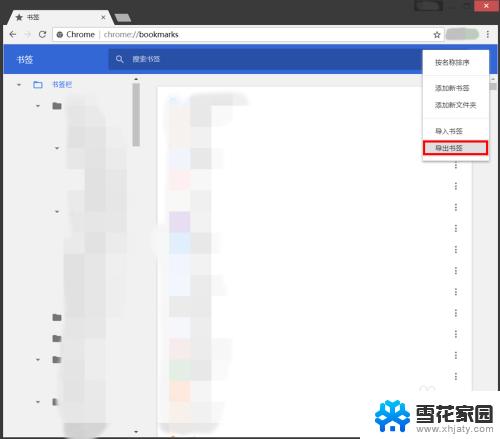
7.在弹出的保存窗口中,选择一个自己容易记住的位置,点击【保存】。
注意:我这里为了演示方便,才选择保存在桌面。但是,桌面其实是属于C盘的,一旦重装系统,C盘文件会重置或者格式化,桌面保存的文件会一并消失,所以要选择保存在除C盘以外的其他文件夹,例如D盘或者E盘。
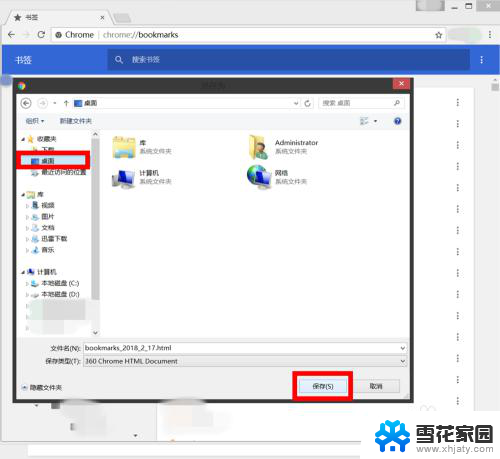
8.这样,浏览器收藏夹就成功导出了。
为了日后查找方便,可以把导出的文件重命名为中文。并写上年份和日期,以区别不同时期的备份文件。
以上就是谷歌浏览器的收藏夹如何导出的全部内容,如果您有需要,可以按照以上步骤进行操作,希望对大家有所帮助。